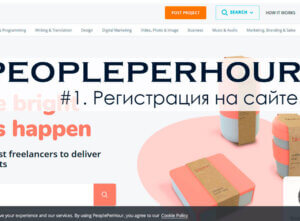- 22.02.2021
Прежде, чем начать заполнять профиль, давайте посмотрим как он выглядит у топовых исполнителей.
Предварительный анализ ТОПовых профилей
Разлогиньтесь и нажмите на Find Freelancers.
Зайдите в интересующий профиль. Вверху есть несколько вкладок:
- на первой - навыки, услуги и описание, список всех членов команды, а также условия сотрудничества;
- на второй - Портфолио;
- на третьей - Отзывы.
Слева в профиле, кроме всего прочего мы видим:
- географическое расположение;
- заработок за год;
- блок статистики в котором указан: заработок за все время, кол-во платежей, кол-во заказчиков, месяц и год регистрации на гуру ком.
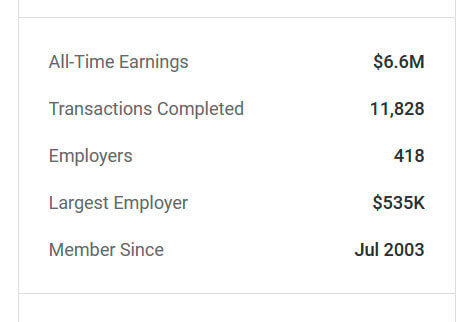
- ссылка на сайт и на профили в соц. сетях;
- промо ролик;
- часть текста из вкладки About (при клике на Read More (Подробнее) перекидывает вниз страницы на полный текст).
Каждый заполняет профиль как может и как считает нужным 🙂
Можно найти полупустые профили с нормальным доходом и наоборот.
Заполним свой профиль
О себе (About)
Сразу после регистрации Вы попадаете на страницу Услуг (Services). Но я начну заполнение профиля со страницы О себе.

Слайдером, который расположен справа вверху страницы, можно скрыть Профиль или сделать его общедоступным.
Ниже отображается добавленный ранее аватар, также можно изменить обложку на свою или выбрать из шаблона.
В полях блока Public Identity можно указать ссылки на сайт, промо-видео, профили в фейсбуке и линкедине.
В полях блока Overview укажите:
- кто Вы компания или индивидуальный разработчик;
- Bio. Кто-то в этом блоке перечисляет технологии с которыми работает, кто-то пишет про свое образование, опыт;
- Work Terms (условия работы). Тут тоже все индивидуально. Каждый расписывает свои условия сотрудничества. Многие подробно, кто-то пару предложений;
- В самом низу можно добавить pdf, изображение или медиа файл.
Портфолио (Portfolio)
Чтобы добавить новую работу:
- нажмите на Плюс;
- в открывшемся поп апе введите заголовок, описание и добавьте файл (в моем случае это скриншот работы);
- после того как необходимая информация внесена нажмите Далее;
- добавьте обложку (300 на 200 пикселей), без этого работа опубликована не будет;
- релевантные навыки (до 25 штук);
- нажмите Опубликовать для публикации или Сохранить (чтобы вернуться к редактированию позже).
Таким образом в Портфолио можно добавить любое количество работ.
Отзывы и рекомендации (Feedback)
Чтобы добавить рекомендации, перейдите на вкладку Testimonials в разделе Feedback and Testimonials и нажмите на ссылку Add a testimonial.
В открывшемся поп апе введите имя человека оставившего рекомендацию и текст.
Услуги (Services)
Можно сказать, что это самый важный раздел, так как без публикации услуг заказчики не смогут найти вас в поиске.
Чтобы добавить новую услугу:
- нажмите на плюс;
- введите заголовок услуги;
- описание услуги (не менее 300 символов);
- категорию, в которой она будет размещена (если нет подходящей, то можно добавить свою), стоимость часа работы и минимальный бюджет с которым вы готовы работать;
- к услуге можно добавить работу из своего портфолио;
- добавьте обложку услуги;
- нажмите Опубликовать для публикации или Сохранить (чтобы вернуться к редактированию позже).
На этом заполнение профиля закончено.